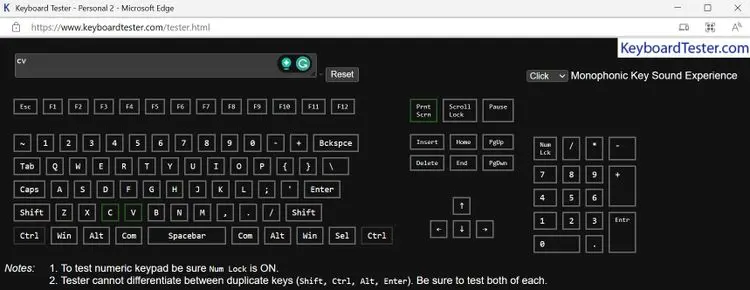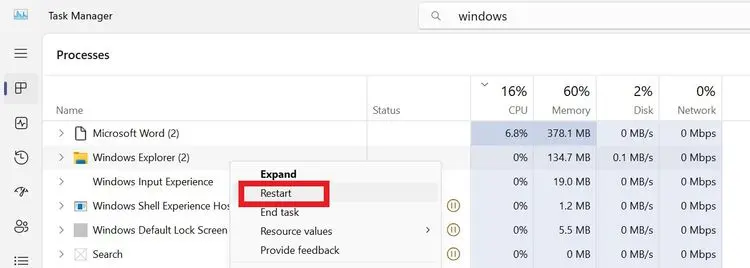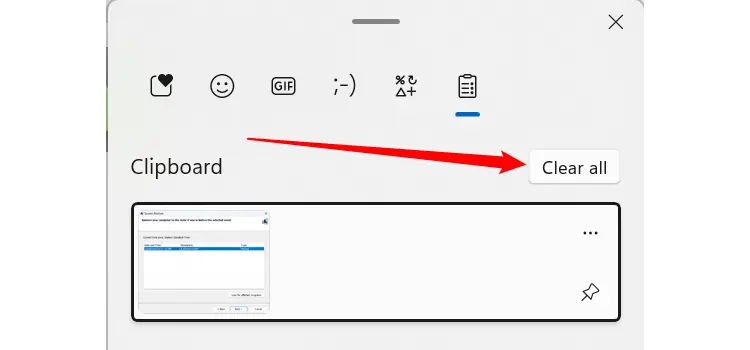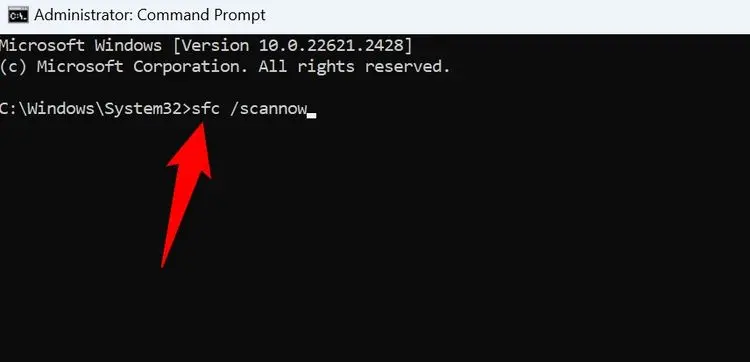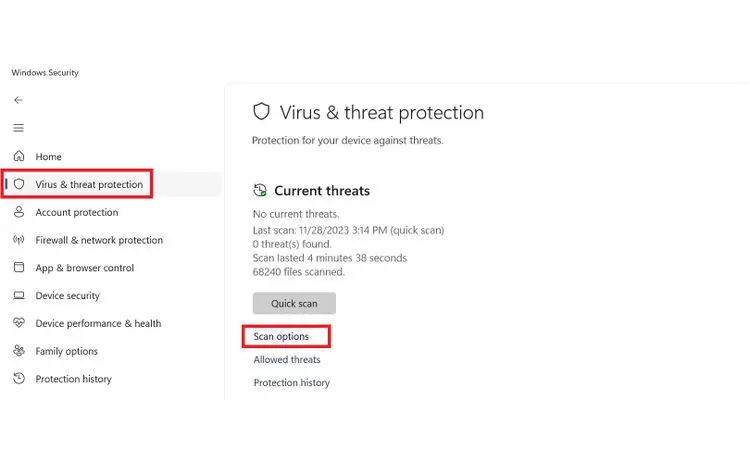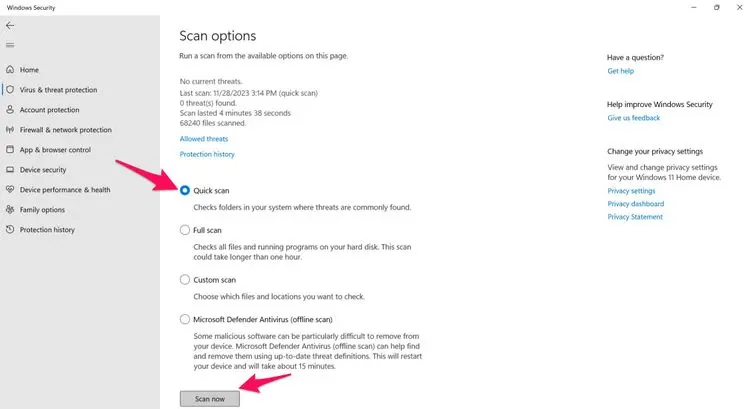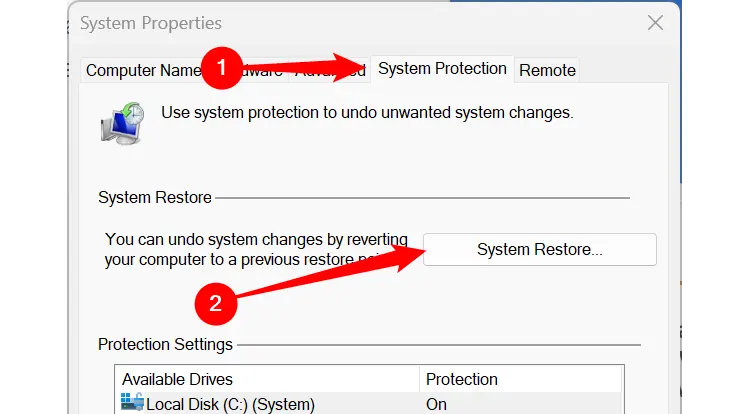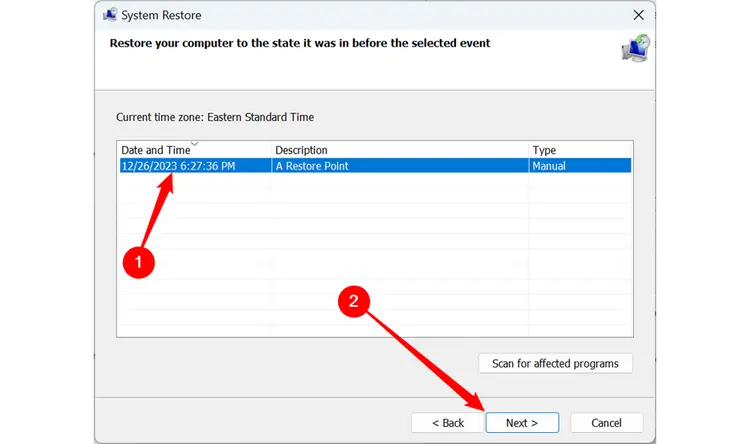کپی و پیست کردن در ویندوز کاری است که اغلب افراد هر روز لااقل چند مرتبه انجام میدهند. برای این کار روشهای مختلف وجود دارد. معمولاً استفاده از کلید میانبر سریعترین روش است اما گزینههایی در فایل اکسپلورر ویندوز و برنامههای مختلف برای کپی و پیست و به خصوص پیست کردن با فرمتی خاص وجود دارد.
گاهی کپی کردن یا پیست کردن با مشکل روبرو میشود که مشکل بزرگی است! برای حل مشکل کپی پیست در ویندوز 7 یا ویندوز 11 و برنامههای مختلف، روشهای مختلفی وجود دارد. در این مقاله به رفع مشکل کپی پیست در ویندوز و برنامههای مختلف میپردازیم.
ریستارت کردن ویندوز
سادهترین و سریعترین روش برای رفع بعضی از مشکلات عجیب سیستم عامل این است که دیوایس خاموش و روشن یا به عبارت دیگر ریستارت شود. البته ممکن است پس از ریستارت کردن، تا مدتی مشکل وجود نداشته باشد و در نهایت به دلایلی مثل اجرا شدن بعضی از برنامهها، مشکل تکرار شود. اما به هر حال با ریستارت کردن متوجه میشوید که آیا یکی از برنامههای اجرا شده، در عملکرد کپی و پیست اختلال به وجود میآورد یا خیر و همینطور احتمال برطرف شدن مشکل به صورت کامل وجود دارد.
مشکل کپی و پیست در سیستم کند و فایلهای سنگین
گاهی اوقات ویندوز به دلایلی مثل مشکلات نرمافزاری یا استفادهی شدید یک برنامه از پردازنده و رم، بسیار کند میشود. در این حالت ممکن است زمانی که کاربر کلید میانبر Ctrl + C را فشار میدهد، گاهی فایل و متن به خوبی کپی و گاهی کپی انجام نشود!
در مواقعی که سیستم ویندوزی کند عمل میکند یا در برنامههایی مثل Word و Excel، فایل سنگین و حجیم باز میکنید و برنامه بسیار کند میشود، بروز مشکلاتی مثل کپی و پیست تا حدی طبیعی است. چارهی کار سبکتر کردن فایل و رفع اشکالات فایل است. به عنوان مثال ممکن است در فایل اکسل از فرمولهای پیچیده و متعدد استفاده شده باشد و انجام محاسبات سنگین موجب کند شدن اکسل شود. میتوانید فایل متنی، فایل PDF، فایل ویدیویی طولانی و انواع فایل را به چند قسمت تقسیم کنید یا فرمولها و محاسبات و پردازشها را سادهتر کنید.
آیا کپی کردن و پیست کردن محدودیت دارد؟
توجه کنید که گاهی مشکل کپی پیست در ویندوز 11 یا برنامههای مختلف، در حقیقت مشکل نیست و یک محدودیت عادی است. شاید کپی کردن یا پیست کردن هر نوع محتوا و فایلی در یک فایل یا یک بخش خاص از برنامه، امکانپذیر نیست و این موضوع را بررسی نکردهاید.
به عنوان مثال علت کپی نشدن فایل کرک در ویندوز 10 یا ویندوز ۱۱ و سایر ویندوزها، معمولاً این است که آنتی ویروس یا بستهی امنیتی فایل کرک را به عنوان بدافزار و فایل خطرناک شناسایی کرده و آن را حذف یا قرنطینه کرده است. به علاوه پیست کردن فایل در درایو C که ویندوز و برنامهها روی آن نصب شده، محدودیتهایی دارد و بدون دسترسی ادمین امکان پیست کردن در برخی فولدرها وجود ندارد. حتی در دسترسی به فولدرهای سایر حسابهای کاربری نیز محدودیتهایی وجود دارد.
قبل از پیست کردن همواره محدودیتهای کلی را نیز در نظر بگیرید، به عنوان مثال پیست کردن فایل موسیقی در برنامهای که کار آن ویرایش متن ساده است، امکانپذیر نیست یا به طور معمول پیست کردن متن ساده در برنامهی ویدیو پلیر و پلیر موسیقی امکانپذیر نیست.
مثال دیگر به رفع مشکل کپی پیست در اکسل یا ورد و غیره مربوط میشود، اگر فایل با استفاده از پسورد محدود شده و امکان تغییر دادن آن وجود نداشته باشد، طبعاً نمیتوانید محتوا را در سلولهای اکسل یا صفحات ورد پیست کنید.
در بعضی از برنامهها و فایلها نظیر فایل PDF حتی برای کپی کردن نیز میتوان محدودیت اعمال کرد! در این صورت انتخاب کردن متن یا کپی کردن متن نیز محدود میشود.
بنابراین قبل از جستجو کردن در مورد رفع مشکل کپی پیست در ورد و اکسل و برنامههای مختلف، محدودیتها را بررسی کنید. به عنوان مثال میتوانید یک فایل دیگر باز کنید و بررسی کنید که با کلید میانبر Ctrl + C کپی انجام میشود و با زدن Ctrl + V پیست کردن صورت میگیرد یا خیر.
حل مشکل کپی پیست در ویندوز 10 و ۱۱ با تغییر روش کپی و پیست
برای کپی کردن در اغلب برنامههای ویندوز، معمولاً شورتکات Ctrl + C به خوبی عمل میکند. با این کلید میانبر میتوانید متن ساده، انواع فایل و فولدر را کپی کنید. برای پیست کردن نیز اغلب کاربران از شورتکات Ctrl + V استفاده میکنند. اما دقت کنید که ممکن است در یک برنامهی خاص، روش کپی و پیست متفاوت باشد و کلید میانبر عمومی برای کپی و پیست، کار نکند. احتمال خرابی موس یا کیبورد و همینطور احتمال تغییر تنظیمات دکمهها و کلیدهای میانبر وجود دارد.
در هر صورت اگر کلیدهای میانبر کپی و پیست در برنامهای کار نمیکند، از روشهای دیگر استفاده کنید. به عنوان مثال روی عناصر انتخاب شده راستکلیک کنید و به دنبال گزینهای برای کپی کردن یا پیست کردن باشید. استفاده از منوی بالای صفحه در برنامههای مختلف و همینطور استفاده از منوی Edit نیز توصیه میشود چرا که ممکن است گزینهی Copy و Paste در منوهای بالای صفحه موجود باشد.
تست کردن کیبورد در ویندوز
گاهی اوقات مشکل کپی پیست در ویندوز 11 یا سایر ویندوزها این است که بعضی از کلیدهای کیبورد خراب شده است. گاهی اوقات کیبورد جدید و سالم است اما برنامهی کمکی یا برنامهای جانبی روی ویندوز نصب شده که کارکرد دکمههای کیبورد را تغییر میدهد! در نتیجه زمانی که کاربر کلید میانبر Ctrl + V یا Ctrl + C را فشار میدهد، عمل کپی کردن و پیست کردن صورت نمیگیرد.
تست کردن کلیدهای کیبورد نسبتاً ساده است، میتوانید شورتکاتهای مشابه را بزنید، به عنوان مثال با زدن کلید میانبر Ctrl + Shift + Esc میبایستی تاسک منیجر ویندوز باز شود و اگر این طور نیست، یا کلید میانبر را درست فشار نمیدهید و یا یکی از کلیدها خراب شده است.
برای تست کردن کلید C و V و غیره نیز میتوانید برنامههایی مثل Word یا نوتپد را اجرا کنید و با تایپ کردن، کلیدها را به سادگی تست کنید.
برای تست کردن کیبورد میتوانید از برنامهها و حتی سایتهای تست کیبورد نظیر keyboardtester نیز استفاده کنید. در این سایتها و برنامهها، دقت کنید که کلیدها را یکی یکی و همینطور به صورت ترکیبی فشار دهید و نمایش گرافیکی کلیدهایی که فشار داده شده را چک کنید.
در ویندوز برای تست کردن کلیدهای مادیفایر نظیر Ctrl و Shift میتوانید از کیبورد روی صفحه برای تست کردن استفاده کنید. کافی است منوی استارت را باز کنید و عبارت On Screen Keyboard را تایپ کنید و روی اولین نتیجه کلیک کنید. زمانی که پنجرهی کیبورد روی صفحه ظاهر شد، کلید Ctrl را فشار دهید و نگه دارید، اگر رنگ کلید کنترل روشن شود به این معنی است که کلید کنترل درست کار میکند.
در پایان توصیه میکنیم که برنامههای مدیریت کیبورد و تغییر عملکرد کلیدهای موس یا کیبورد و ساخت شورتکات را حذف کنید. ویندوز قابلیتی به اسم Sticky Keys دارد، اگر این ویژگی را فعال کردهاید، آن را غیرفعال کنید.
ریستارت کردن فایل اکسپلورر
برای رفع کپی پیست فایل در ویندوز قبل از هر چیز دقت کنید که تنظیمات فولدری که میخواهید در آن فایل پیست کنید، محدودیت خاصی نداشته باشد. برای تست کردن میتوانید فایل کمحجمی را روی دستاپ یا فولدری که همواره فایل در آن پیست میشود، پیست کنید. اگر پیست فایل با موفقیت انجام شد به این معنی است که کپی و پیست در حالت کلی مشکلی ندارد و فقط پیست کردن در یک فولدر و مسیر خاص به دلیلی محدودیت دارد.
اما در صورتی که مشکل کپی و پیست فایل، کلی است، یک راهکار پیشنهادی این است که برنامهی مدیریت فایل ویندوز را ببندید و از نو اجرا کنید. برای این کار میتوانید از Task Manager استفاده کنید که در ویندوزهای مختلف با کلید میانبر Ctrl + Shift + Esc اجرا میشود. در ویندوز 11 یا ویندوز ۱۰ با راست کلیک روی آیکون منوی استارت، در منوی ظاهر شده گزینهی Task Manager را مشاهده میکنید. در ویندوزهای قدیمی میتوانید از روش جستجو کردن در منوی استارت نیز استفاده کنید.
در تاسک منیجر ابتدا نمای پیشرفته را با کلیک روی More details فعال کنید تا تبهایی مثل Processes نمایان شود. در این تب روی پردازشی به اسم Windows Explorer راستکلیک کنید و گزینهی Restart را انتخاب کنید.
در مورد ویندوزهای قدیمی دقت کنید که روش کار کمی متفاوت است:
در ویندوزهای قدیمیتر، نام برنامه مدیریت فایل و پردازش مربوطه، explorer.exe یا File Explorer است. در تب Processes تاسک منیجر روی این برنامه یا پردازش راستکلیک کرده و گزینهی End task را برای توقف اجباری انتخاب کنید. سپس برای اجرا کردن مجدد از منوی File گزینهی Run را انتخاب کنید. در پنجرهی باز شده عبارت explorer.exe را تایپ کنید و Enter را فشار دهید.
پاکسازی تاریخچه کپی یا کلیپبورد ویندوز
روش بعدی برای رفع مشکل کپی پیست در ویندوز 11 این است که سوابق کپی کردن فایل و متن و غیره را پاکسازی کنید. در واقع ویندوزهای جدید قابلیتی به اسم Clipboard history که برای نگهداری چندین آیتم کپی شده کاربرد دارد.
برای دسترسی به کلیپبورد ویندوز 11 و پاکسازی موارد کپی شده، کلید میانبر Win + V را فشار دهید. منظورمان از کلید Win، کلیدی با لوگوی ویندوز است که معمولاً کنار کلید Space یا فاصله قرار دارد. زمانی که پنجرهی کلیپبورد ویندوز 11 باز شد، روی گزینهی Clear all کلیک کنید.
پس از پاکسازی کلیپبورد مجدداً با استفاده از کلید میانبر Ctrl + C ، محتوایی کپی کنید و برای پیست کردن آن تلاش کنید. شاید مشکل حل شده باشد.
آناینستال کردن برنامههای کمکی و مدیریت کیبورد و موس
دقت کنید که در بعضی از کامپیوترها و لپتاپهای ویندوزی، درست پس از نصب کردن برنامهی جدیدی که کاربرد آن مدیریت کیبورد یا موس و تغییر عملکرد دکمهها یا اضافه کردن امکانات خاص برای استفادهی بهینهتر از موس و کیبورد گیمینگ است، ممکن است مشکلاتی در کپی و پیست و به طور کلی مشکلاتی در کارکرد شورتکاتهای کیبورد پیش بیاید. در این صورت چارهی کار ساده است، میتوانید برنامههایی که اخیراً نصب شده را چک کنید و هر موردی که به نظر با عملکرد کیبورد و موس ارتباط دارد را حذف کنید.
اگر مشکل رفع شده، میتوانید برنامهی مشکلساز را مجدداً نصب کنید و به تنظیمات آن مراجعه کنید. شاید گزینهای برای عملکرد عادی کلیدهایی مثل Ctrl + C یا قابلیت کپی کردن وجود داشته باشد.
اسکن و تعمیر فایلهای سیستمی ویندوز با دستور SFC و DISM
یکی دیگر از روشهای رفع مشکل کپی و پیست در ویندوزهای مختلف این است که فایلهای سیستمی ویندوز را اسکن و تعمیر کنید. البته این راهکار را کمتر توصیه میکنیم و معمولاً روش حل مشکل، یکی از ترفندهای دیگری است که در این مقاله ذکر کردیم. اما به هر حال اسکن و تعمیر فایلهای سیستمی ویندوز کار مشکلی نیست.
برای شروع کار به واسط خط دستور با دسترسی ادمین نیاز دارید. لذا در منوی استارت عبارت cmd را جستجو کنید و روی اولین نتیجه راستکلیک کرده و Run As Administrator را انتخاب نمایید. اکنون فرمان زیر را وارد کنید و Enter را فشار دهید:
SFC /scannow
در پایان سیستم را ریستارت کنید و بررسی کنید که مشکل رفع شده است یا خیر.
روش دیگری که برای تعمیر فایلهای مهم و سیستمی ویندوز توصیه میکنیم، استفاده از دستور DISM است. برای اطلاعات بیشتر به مقالهی آموزشی که قبلاً منتشر کردیم توجه فرمایید:
ویروس کشی و حذف بدافزارها
یکی دیگر از علل کار نکردن قابلیتهای مهمی مثل کپی پیست در ویندوز این است که سیستم به ویروس و بدافزار آلوده شده است. برای اسکن کردن و ویروس کشی لازم است که آنتی ویروس آپدیت شده باشد. استفاده از برنامهی آنتی ویروس مایکروسافت دیفندر که در گذشته با عنوان ویندوز دیفندر شناخته میشد، کافی است و نیازی به نصب کردن آنتی ویروس رایگان یا پولی نیست.
برای اسکن کردن سیستم توسط آنتی ویروس اصلی ویندوز، عبارتی مثل Windows Security را در منوی استارت جستجو کنید و روی اولین نتیجه که برنامهی Windows Security است کلیک کنید. در این برنامه روی Virus And Threat Protection کلیک کنید. سپس در سمت راست صفحه روی Scan Options کلیک کنید.
اکنون در میان انواع اسکن، اسکن سریع یا Quick Scan را انتخاب کنید و سپس روی دکمهی Scan now کلیک کنید تا اسکن و ویروس کشی سیستم آغاز شود.
اگر مطمئن هستید که ویندوز ویروسی شده و علائمی مثل بالا رفتن بیدلیل درصد استفاده از پردازنده و کند شدن سیستم وجود دارد و در عین حال آنتی ویروس مایکروسافت دیفندر مشکل را حل نکرده، میتوانید از آنتی ویروسهای رایگان یا پولی و به خصوص دیسک نجات آنتیویروسها استفاده کنید و سیستم را به صورت کاملتر و دقیقتر اسکن و ویروس کشی کنید.
بازگرداندن ویندوز به چند روز قبل
شاید روشهای قبلی مشکل کپی پیست در ورد و اکسل و یا برنامههای دیگر و همینطور مشکل کپی پیست ویندوز را حل نکرده باشد. در این صورت بازگردانی بکاپ درایو C توصیه میشود. اگر از برنامههای بکاپ گرفتن کامل از درایو نصب ویندوز و برنامهها استفاده نمیکنید، یک روش دیگر نیز برای بازگردانی سیستم به چند روز یا چند هفته قبل وجود دارد و آن استفاده از قابلیت System Restore ویندوز است. میتوانید هر زمان که لازم میدانید، از تمام تنظیمات ویندوز و برنامهها که معمولاً در رجیستری ذخیره میشود، بکاپ تهیه کرده و برای روز مبادا نگهداری کنید:
برای دسترسی به پنجرهی سیستم ریستور و بررسی اینکه نقاط بازگردانی در روزها یا هفتههای قبلی ساخته شده است یا خیر، در منوی استارت عبارت System Restore را جستجو کنید و روی نتیجهای مثل Create A Restore Point کلیک کنید. در پنجرهی باز شده روی تب System Protection کلیک کنید و در این تب روی دکمهی System Restore کلیک کنید.
مراحل بعدی ساده است، با کلیک روی Next به مرحلهی انتخاب نقطه بازگردانی بروید و آخرین نقطه بازگردانی را انتخاب کنید و روی Next کلیک کنید. البته میتوانید روی Scan for affected programs نیز کلیک کنید و لیست برنامههایی که در زمان ایجاد این نقطه بازگردانی تغییر کرده را چک کنید. در صورت نیاز میتوانید نقاط بازگردانی قدیمیتر را انتخاب کنید.
در نهایت روی Finish کلیک کنید تا بازگردانی سیستم به وضعیت قبلی آغاز شود و روی Yes کلیک کنید و صبر کنید تا فرآیند تکمیل شود.
پس از بازگردانی سیستم به حالت سابق، سیستم را ریستارت کنید و بررسی کنید که مشکل کار نکردن شورتکاتهای کیبورد و به خصوص قابلیت کپی و پیست ویندوز حل شده است یا خیر.
howtogeekسیارهی آیتی